蓝屏代码0x0000007e,图文详解解决电脑蓝屏代码0x0000007e
- 2017-12-30 12:01:16 分类:常见问题
蓝屏问题是Windows系统中属于常见的问题了,这个对于一些电脑老司机来说就是小菜一碟,但是对于一些用户新手来说就不是那么回事呢?到现在都还未弄明白该怎去解决了,下面,小编就给大家介绍如何去解决电脑蓝屏代码0x0000007e。
有些蓝屏的出现时,我们只需要重启一下电脑就可以将其解决了,但是对于一些蓝屏而言就不那么简单了,要想铲其祸,就得揪其根,就拿蓝屏代码0x0000007e来说,该怎么去解决呢?下面,小编就来跟大家讲解蓝屏代码0x0000007e的解决方法。
蓝屏代码0x0000007e
开机按F8键,进入选择菜单,进入安全模式卸载问题驱动、删除、替换有问题系统文件。还可用上下键,选中最后一次正确的配置这一项,回车执行重启
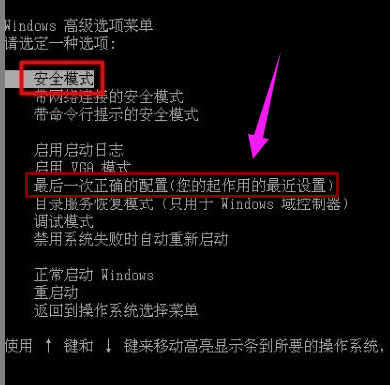
蓝屏代码示例1
开始→运行中输入:EventVwr.msc,回车后打开事件查看器,注意检查其中的系统日志和应用程序日志中标明错误的项。
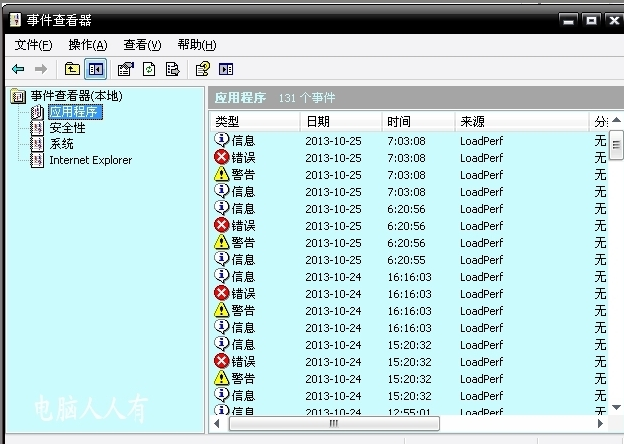
电脑蓝屏代码示例2
务必点选系统失败记录在案选项,否则蓝屏不能记录蓝屏事件
控制面板→系统→高级→启动和故障恢复→系统失败→勾选将事件写入系统日志→确定
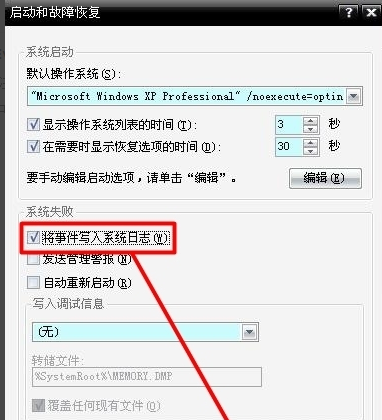
电脑蓝屏代码示例3
蓝屏之后,在系统盘minidump文件夹下找到扩展名为dmp的出错文件。
扩展名为dmp文件需要使用源代码调试WinDbg软件来查看
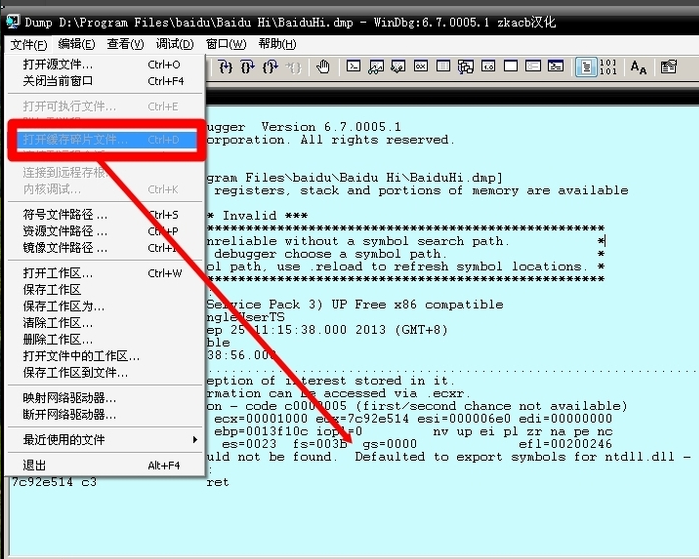
电脑蓝屏代码示例4
扩展名为DMP的日志文件为系统文件,如找不到,需要提前修改文件夹选项。
开始→控制面板→文件夹选项→查看→点选显示所有文件和文件夹→应用。
去掉隐藏受保护的操作系统文件、隐藏已知文件类型的扩展名前的对勾→确定
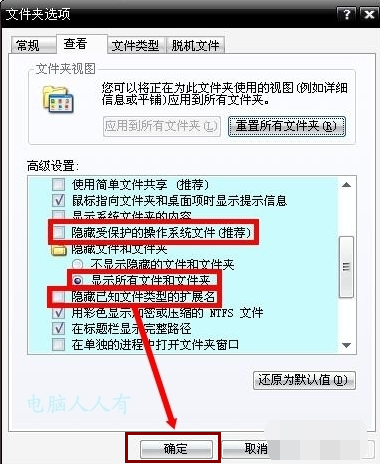
代码示例5
点击电脑上安装的杀毒软件(百度杀毒、360杀毒)都行
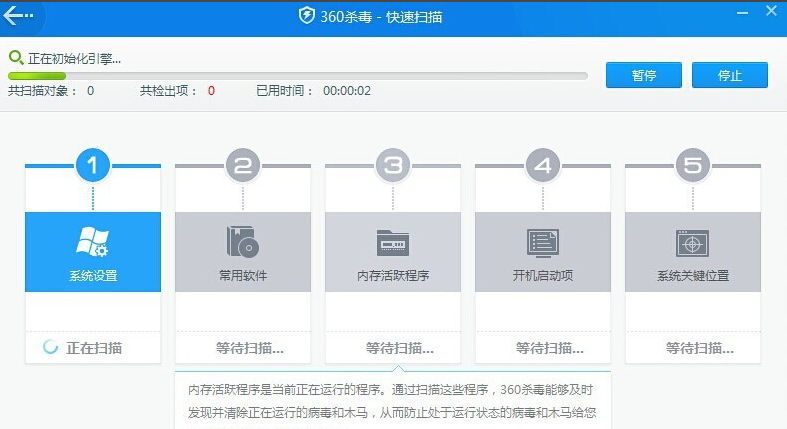
蓝屏代码示例6
之后对电脑进行查杀
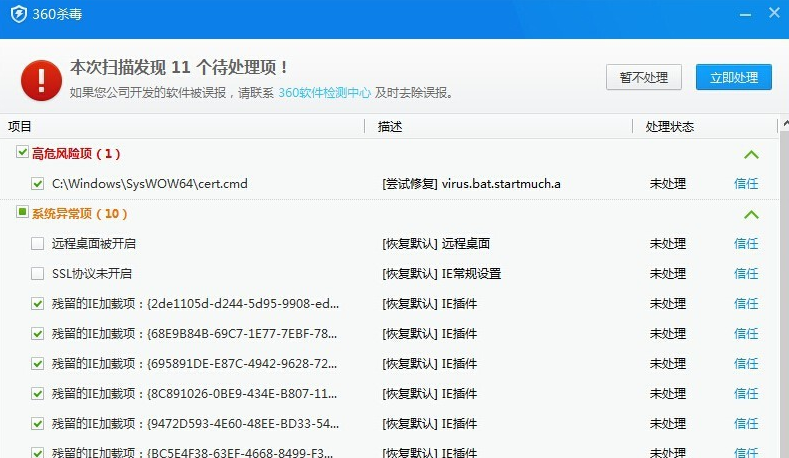
电脑蓝屏代码示例7
等电脑杀毒软件查杀完成之后,点击“立即处理”即可除去病毒
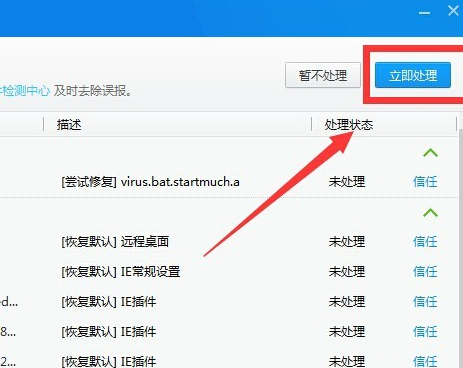
代码示例8
如果电脑查杀病毒之后,依然出现“0X0000007E”代码蓝屏
考虑内存条问题,一般出现是内存解除不良或者内存兼容问题

蓝屏代码示例9
将主板上的内存条进行重新插拔,不过如果之前没有接触过内存条的小伙伴,一定要查询一下内存条插拔方法和插拔注意事项

电脑蓝屏代码示例10
以上就是讲解蓝屏代码0x0000007e的解决方法。